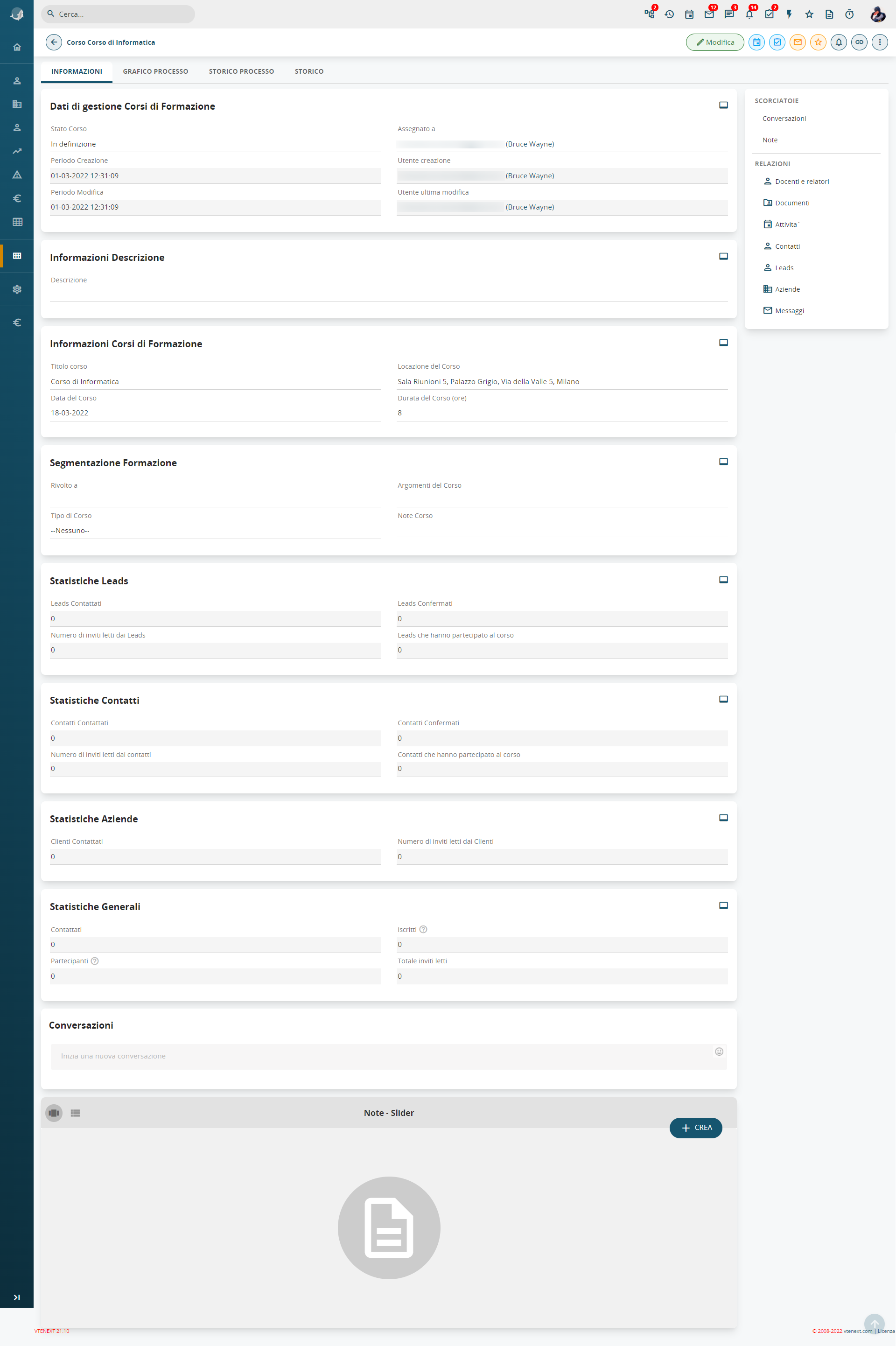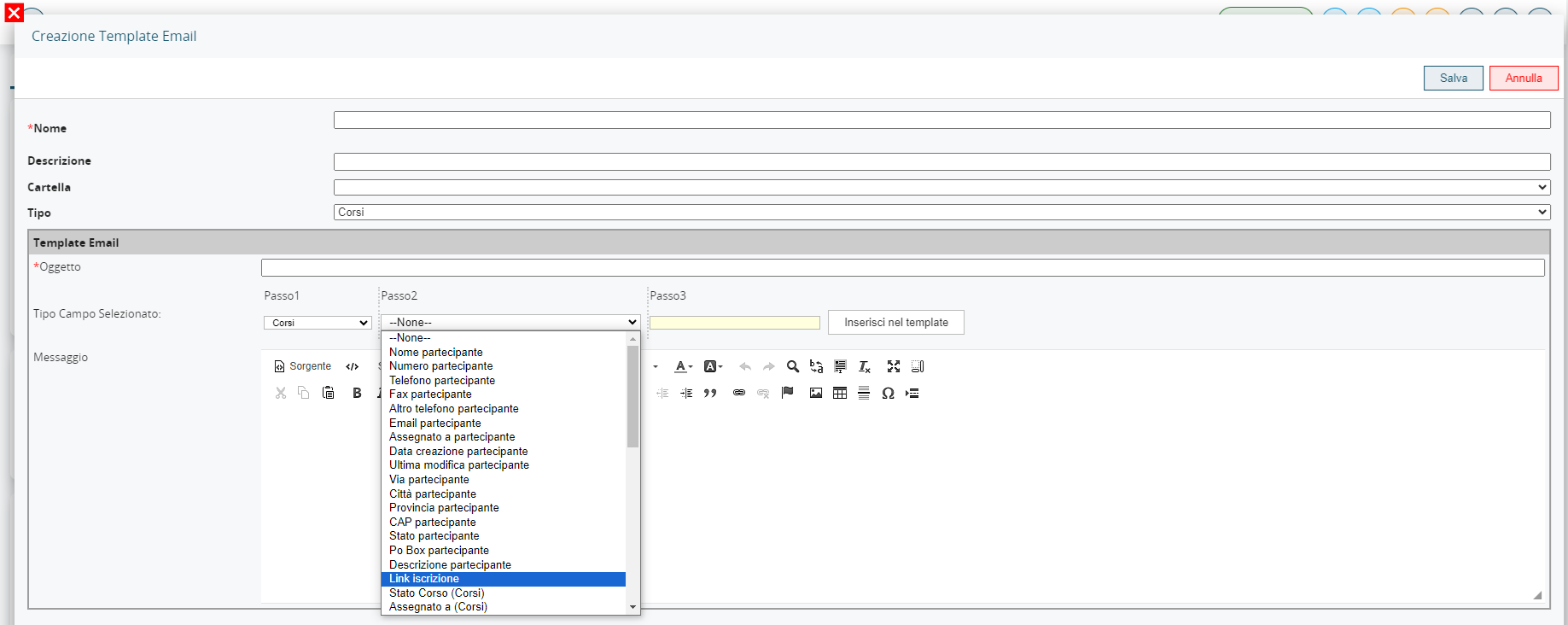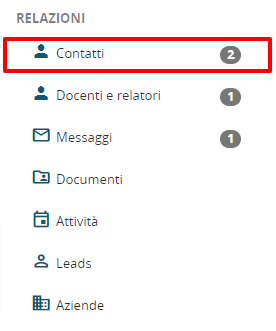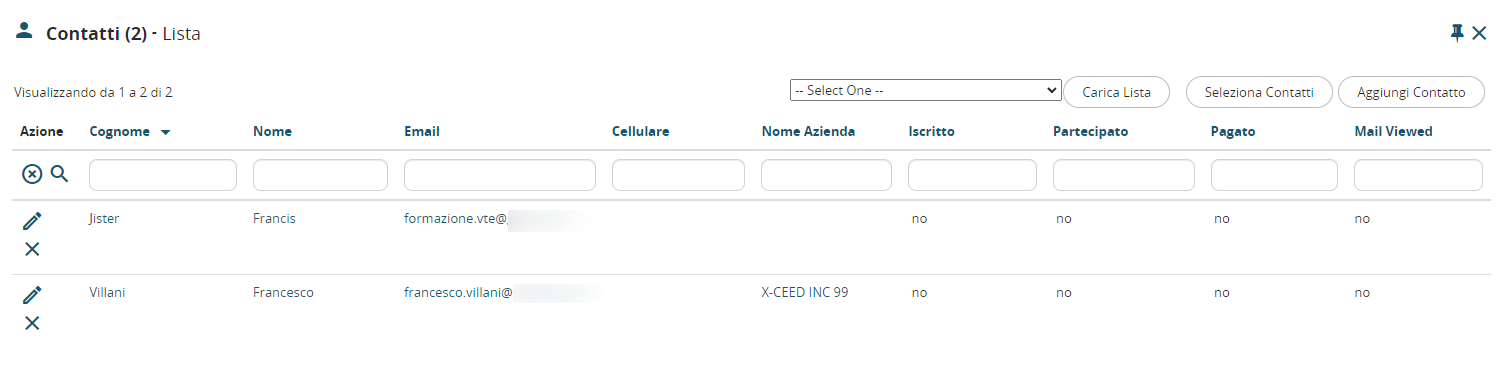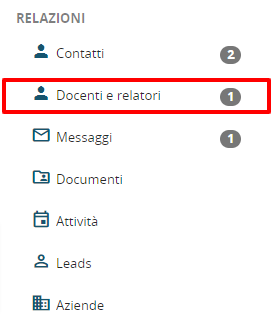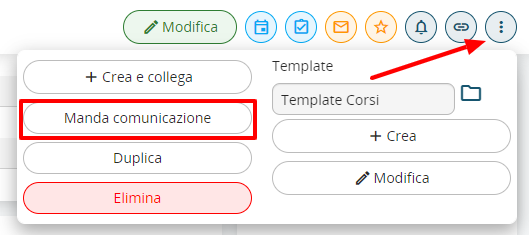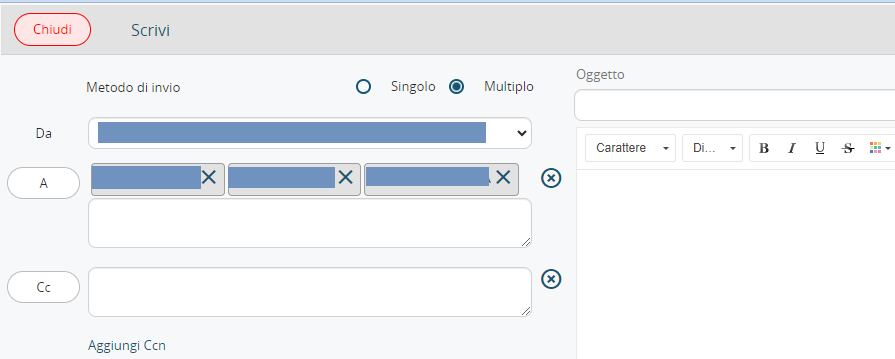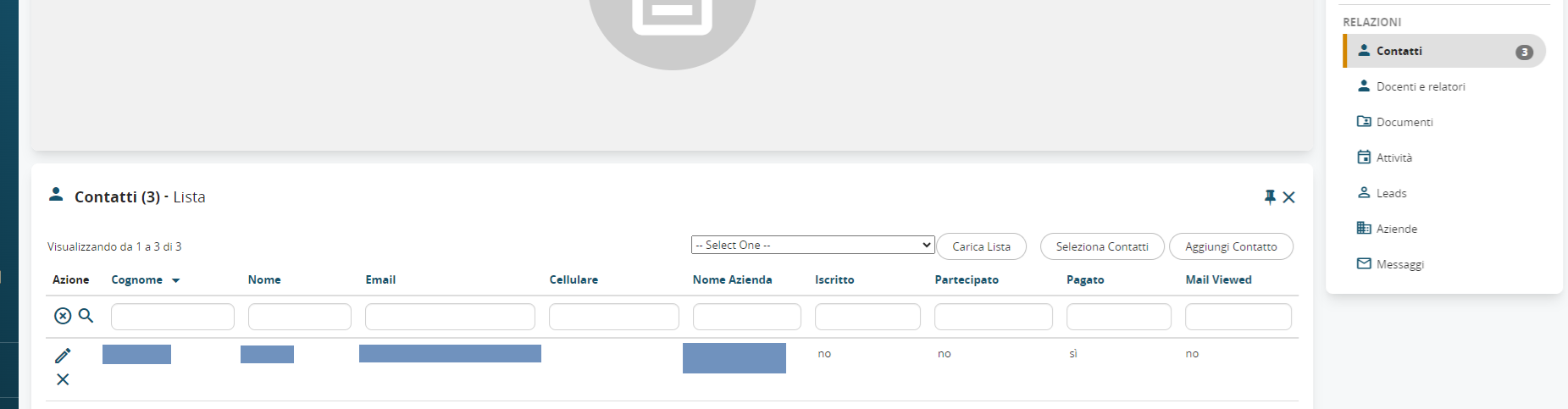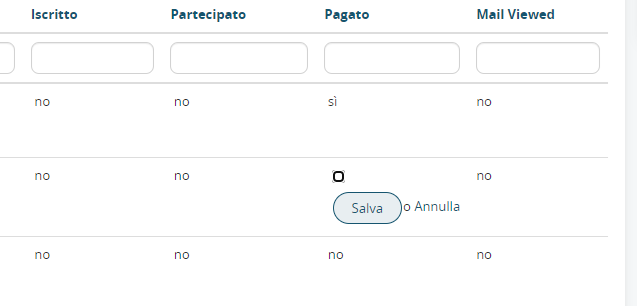Creating a New Course
DallaFrom schermatathe inizialemain delscreen moduloof Corsi,the èCourses possibilemodule, crearneyou unocan nuovoeasily semplicemente cliccando sul pulsante CREA in altocreate a sinistra.new course by simply clicking on the "CREATE" button located at the top left.
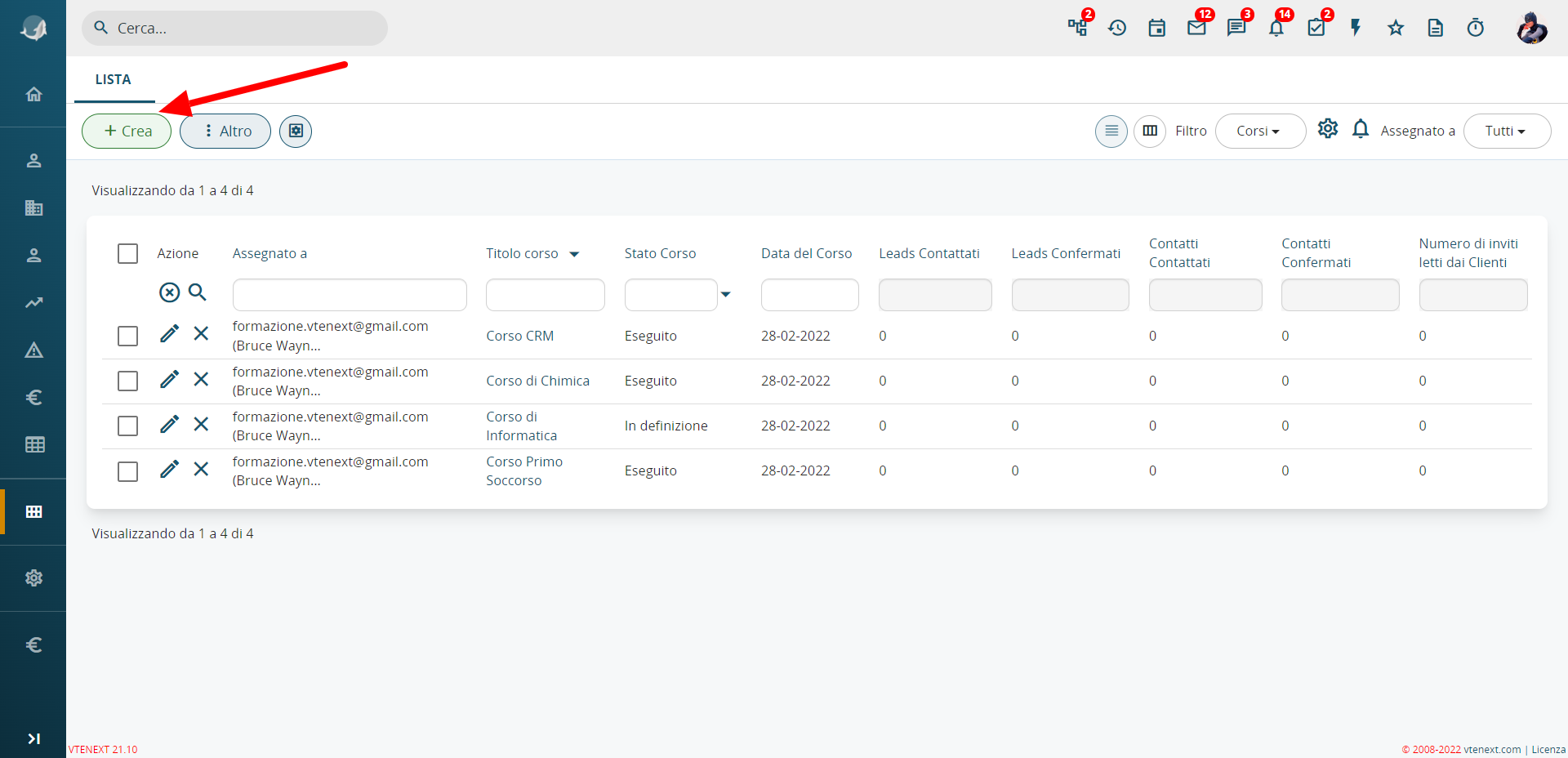
PaginaCourses inizialeModule moduloHome CorsiPage
DettaglioCourse CorsoDetails
ComeFirst, primayou cosa,need vannoto inseriteenter tutteall lethe informazioninecessary necessarieinformation perfor lasetting realizzazioneup delthe Corso,Course, ovverosuch ilas Titolothe delCourse Corso,Title, laLocation, suaDate, Locazione,Duration, laTopics Data,to labe Durata,covered, qualiCourse ArgomentiType, sarannoTarget trattati,Audience, cheetc. TipologiaNote dithat corsothere è,are asome chisections èwith Rivolto,fields ecc.that Notatecannot chebe piùmanually filled in, as they are controlled by the module's automation (we will go over these in bassodetail ci sono alcuni blocchi con dei campi che non possono essere compilati manualmente, in quanto sono comandati dall'automatismo del modulo (dopo li vedremo in dettaglio)later).
E'It necessariois impostare,important dato IMPOSTAZIONIconfigure the dropdown menus mentioned earlier (such as Target Audience, Course Topics, Course Type) under SETTINGS > EDITOR DISTANDARD PICKLIST STANDARDEDITOR. iThis menuallows afor tendinamaximum presenticustomization eof menzionatithe pocomodule fabased on specific needs. There is also the option to add additional fields as needed and create display rules using conditional fields, depending on the course type chosen (ovverostandard i campi Rivolto a, Argomenti del Corso, Tipo di Corso),configuration in questo modo sarà possibile personalizzare al massimo il modulo in base alle esigenze. Nulla vieta di aggiungere ulteriori campi ove necessario e creare anche delle regole di visualizzazione, mediante uso di campi condizionali, in base alla tipologia di corso che si sceglie (configurazione standard ci vtenext).
CreazioneCreating delthe Communication Template perfor comunicazionethe Corso.Course
CliccandoBy sulclicking pulsantethe ALTROMORE button in altothe top right, you can create or select a destra, c'è la possibilità di creare o selezionare un Template perfor lathe comunicazionecommunication dathat mandarewill abe tuttisent ito partecipantiall delcourse corso.participants.
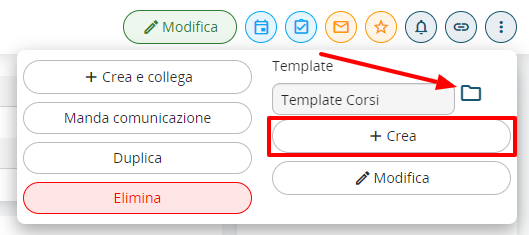
DettaglioDetails popupof scelta/creazionethe TemplatePopup perfor comunicazioneChoosing/Creating Corso.a Course Communication Template.
DettaglioDetails dellaof schermatathe diCourse creazione delCommunication Template perCreation comunicazione CorsoScreen
DaFrom questathis popuppopup, saràyou possibilecan crearecreate iyour propriown Templatetemplates utilizzandousing l'the standard editor standard,or oppureby importandoimporting ilsource codicecode sorgentecreated realizzatoon suanother un'altraexternal piattaforma esterna.platform.
SceltaSelecting deiParticipants Corsistiand edSending invioCourse comunicazione Corso.Communication.
NelIn dettagliothe dicourse undetails corso,view, cliccandoby sulleclicking relazionion presentithe sullarelated destra,records riguardoon Lead,the Azienderight eside, Contatti,such èas possibileLeads, scegliereCompanies, unand filtroContacts, edyou importarecan lechoose anagrafichea chefilter siand voglionoimport contattare.the records you want to contact.
DettaglioDetails delleof relazioniRelationships conwith iContacts ContattiSelected selezionatifor perthe quelloSpecific specifico corsoCourse
DettaglioDetails dellaof relatedthe conRelated laSection listawith delleSelected anagraficheRecords selezionateand eInteraction le informazioni relative alle interazioni avute (Iscritto, Partecipato, Pagato, Email Visualizzata)Information
SceltaSelection deiof DocentiInstructors eand RelatoriSpeakers
NelIn dettagliothe dicourse undetails, corso,by cliccandoclicking sulleon relazionithe presentirelationships sullato destra,the riguardoright iconcerning DocentiInstructors eand Relatori,Speakers, èyou possibilecan selezionareselect trafrom ithe contatticontacts diin vtenext,vtenext qualiwho sonowill lebe personethe coinvolteindividuals chefulfilling ricoprirannothose quel ruolo.roles.
Dettaglio delle relazioni con i Docenti e Relatori selezionati per quello specifico corso
Dettaglio della related con la lista delle anagrafiche selezionate relative ai Docenti e Relatori
Invio Comunicazione di invito al Corso
Una volta effettuata la scelta dei Corsisti (molto simile alla creazione manuale di un Target), sarà necessario inviare la comunicazione, ovvero l'email che contiene l'invito sul quale tutti i destinatari dovranno cliccare per accettare.
Dettaglio per l'invio della comunicazione a tutti i partecipanti del Corso
Cliccando infatti sul pulsante ALTRO in alto a destra, sarà possibile inviare la comunicazione, selezionando dapprima il template precedentemente creato ed infine cliccando sull'apposito pulsante MANDA COMUNICAZIONE.
ATTENZIONE: per permettere tale invio, deve essere configurato il server SMTP del crm.
MANDA COMUNICAZIONE apre un popup di invio e-mail di tipo Multiplo al cui interno vengono inseriti tutti gli indirizzi e-mail dei corsisti. Il singolo corsista non vedrà soltanto la sua e-mail come indirizzo di destinazione e non tutte le altre email a cui è stata inviata.
Come funziona il modulo Corsi.
Una volta inviata la comunicazione, le anagrafiche selezionate, riceveranno un'email aprendo la quale, il valore MAIL VIEWED passerà da no a sì. Nell'email è inoltre presente un link, cliccando il quale, permetterà al crm di raccogliere quel dato e di cambiare il valore della colonna ISCRITTO da no a sì.
Gli altri due valori, ovvero PARTECIPATO e PAGATO, andranno gestiti manualmente, flaggando l'apposito campo per determinare la partecipazione ed il pagamento del corso da parte dell'iscritto.
Legenda colonne presenti nelle related LEAD, AZIENDE e CONTATTI.
|
Iscritto |
quando il destinatario dell'email comunicazione corso, clicca sul link presente in quell'email, il valore passa da NO a SI' |
|
Partecipato |
serve per l'appello dei presenti, il Docente si preoccuperà di cambiare il valore passa da NO a SI' |
|
Pagato |
quando l'amministrazione segnala che il partecipante al corso ha effettuato il pagamento dell'iscrizione, il valore dovrà essere cambiato da NO a SI' |
|
Mail Viewed |
quando il destinatario dell'email comunicazione corso apre l'email ricevuta, il valore passa da NO a SI' |
Per poter modificare i flag è necessario cliccare sulla lista relazionata dei Contatti / Lead / Aziende ed una volta comparsa la lista fare doppio click sul flag che si vuole modificare:
Viene data la possibilità di modificare il valore e poi di salvare la modifica: